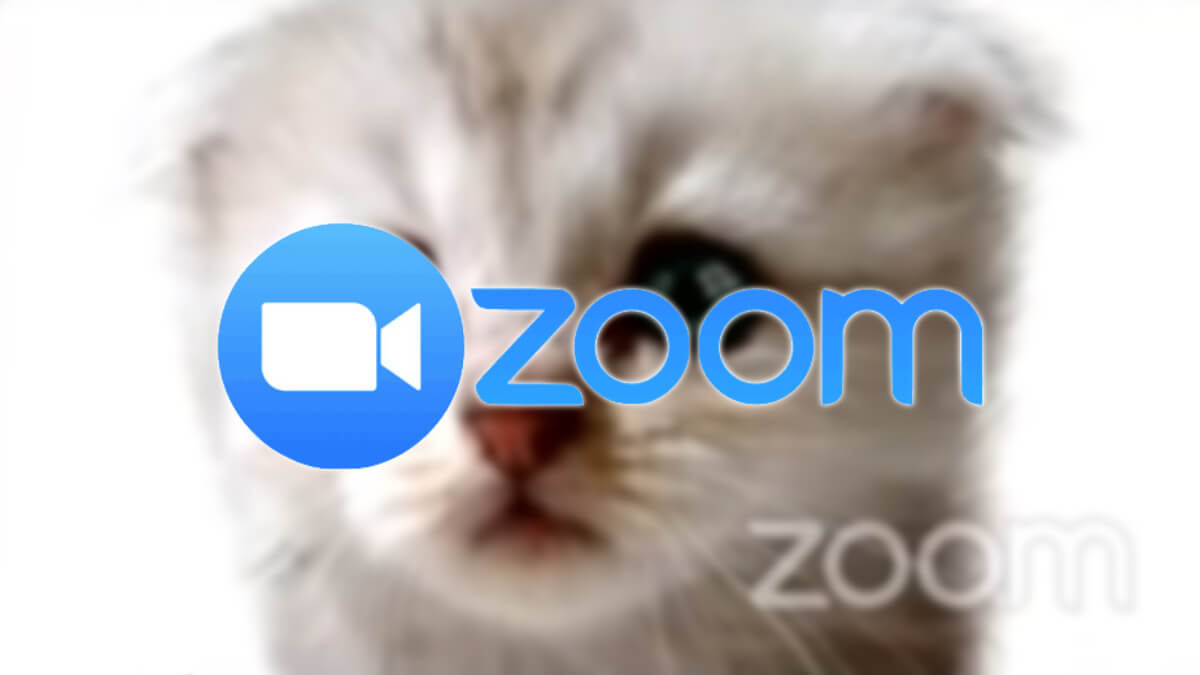La app de videollamadas Zoom ha dejado de ser exclusiva del mundo laboral, y muchos usuarios quieren activar el filtro del gato cuando realizan videollamadas con su familia, amigos o en otro tipo de conversaciones informales.
Ya hemos explicado cómo funciona Zoom a fondo, y hace poco que se ha añadido la novedad de los filtros faciales en Zoom. En general, los que trae incluidos son bastante sencillos, con bigotes, sombreros o gafas, y los de animales se limitan a ponernos orejas y bigotes.
El filtro del gato que se viralizó después de que un abogado lo usara por error durante un juicio en EE. UU. pertenece realmente a With the Live! Cam Avatar, un programa preinstalado en algunos ordenadores Dell antiguos, vendidos antes de 2010.
Obtenerlo no solo resulta bastante complicado, sino que puede generar problemas en los equipos actuales, así que una buena alternativa es Snap Camera, un programa de los creadores de Snapchat, y que se puede descargar en PC o Mac para aplicar el efecto con nuestra webcam.
Los pasos son sencillos si sabemos qué hacer, solo hay que seguir este tutorial:
- El primer paso es obtener el programa gratuito que se puede bajar en ordenadores:
- Descarga Snap Camera para PC o Mac
- En la web de Snapchat pulsaremos en "Download" ("Descargar"), al final de la pantalla que se abre marcaremos las casillas de las condiciones legales y para indicar que no somos un sistema automático. No es necesario facilitar el email, podremos pulsar en "Download for Mac" o en "Download for PC" según el ordenador que tengamos:
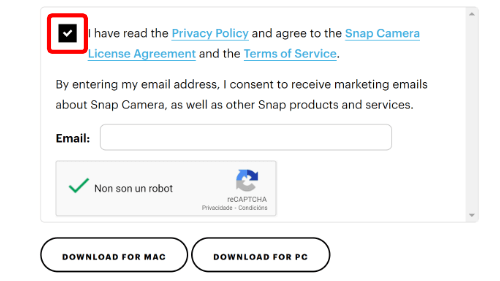
- Instalaremos el software como cualquier otro programa de nuestro equipo, y al terminar lo ejecutaremos.
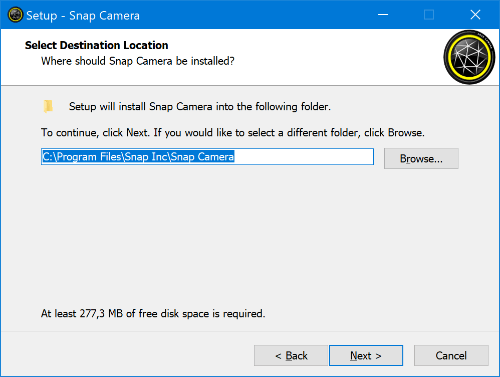
- Al abrir Snap Camera hay que activar el filtro que luego usaremos en Zoom, en el buscador introduciremos "cat" ("gato") o bien "kitten" ("gatito") para escoger el que más nos guste:
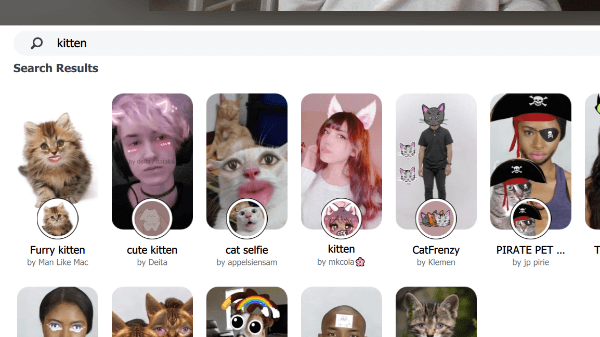
Web: Filtro gato 3D (Snapchat)
- Una vez elegido, en nuestro PC o Mac aparecerá una webcam virtual llamada Snap Camera, que al elegirla en una aplicación nos mostrará con el filtro del gato.
- Ahora sí podemos abrir Zoom y entrar en una videollamada (o iniciarla nosotros). Junto al icono de "Iniciar vídeo/Detener vídeo" pulsaremos en la flecha que apunta arriba para activar Snap Camera.
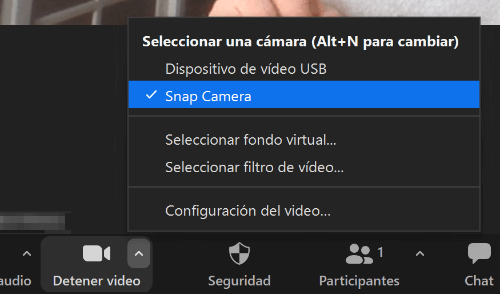
- Sobre nuestra cara se mostrará el filtro del gato que hayamos configurado:
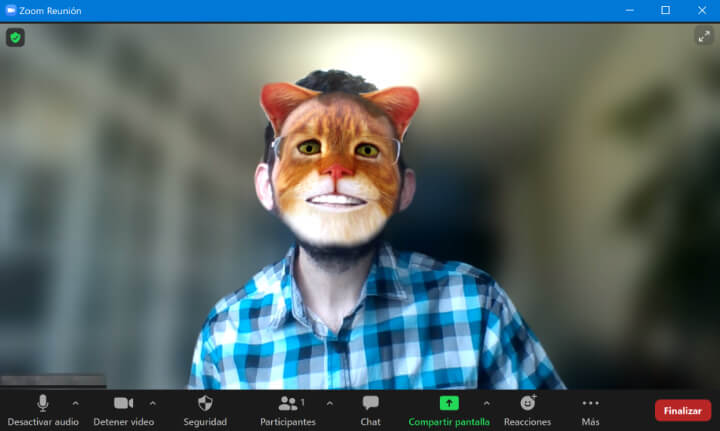
- Para desactivar el filtro del gato volveremos a la webcam original, que puede llamarse "Dispositivo de vídeo USB" en Windows (o el nombre del modelo) y que en Mac suele ser "FaceTime HD Camera". No servirá desactivar los filtros propios de Zoom, pues en este caso es externo.
Si necesitamos más detalles sobre el uso de Snap Camera, hemos explicado la forma de usar los filtros de Snapchat en el ordenador. No están limitados solo a Zoom, cualquier programa o plataforma los aceptará, y hay muchos efectos además del gato.
Con el filtro del gato podremos animar las llamadas de Zoom, y también se puede aplicar este tutorial a Google Meet, Microsoft Teams o cualquier sistema de videollamadas en PC y Mac.
- Ver Comentarios